Kaip įdiegti SET TV IPTV „FireStick“
>
Šiame straipsnyje mes sužinosime, kaip įdiegti „Set TV“ „FireStick“ ir „Fire TV“ įrenginiuose ir apžvelgsite viską, ką turite žinoti apie šią programą, kad galėtumėte pradėti. Skaitykite toliau!
SVARBU: Nustatytas televizorius daugiau neveikia. Greitai pridėsiu geriausią alternatyvą. Tuo tarpu pasinaudokite žemiau esančia nuoroda, kad galėtumėte nugriauti „Amazon Fire TV Stick“, kad gautumėte neribotą nemokamą turinį.
Kaip pagrobti ugnies lazdą
„Set TV IPTV“ yra tiesioginės televizijos programa, atnešanti daugiau nei 500 kanalų iš JAV ir JK. Ši didžiulė palydovinių kanalų kolekcija yra prieinama kaina, pradedant nuo 20 USD. Nors ten yra daug kitų IPTV programų, niekas neprisileidžia prie „Set TV“ kanalų skaičiaus. „Set TV“ palaiko platus „Android“ įrenginių asortimentas ir suteikia jums laisvę žiūrėti mėgstamus kanalus bet kur, net ir tada, kai nesėdite namuose prieš savo televizorių. Bet jei esate kažkas, kas norėtų žiūrėti palydovinius kanalus per televiziją ir nereikia pirkti brangių kabelinės televizijos abonementų ar palydovinės antenos jungčių, jums sekasi! „Set TV“ galite įsigyti savo „Firestick“ ar „Fire TV“ įrenginiuose.
Naudoti šią IPTV paslaugą savo „Amazon FireStick“ ir „Fire TV“ įrenginiuose yra nepaprastai lengva. Tačiau turėsite užsiregistruoti „Set TV“ paslaugoms per jų oficialų interneto portalą.
Kas yra IPTV?
Tradicinis televizijos kanalo žiūrėjimo būdas yra sėdėti ant sofos, įjungti televizorių ir įsitempti į kanalą. Štai kur IPTV lemia paradigmos pasikeitimą. IPTV reiškia interneto protokolo televiziją ir paprastais žodžiais tariant, teikia televizijos kanalus internetu. Kanalai, kuriuos žiūrime per savo televizorių, iš šaltinio yra prijungiami prie palydovo, o paskui nukreipiami į anteną, įrengtą mūsų namuose arba kabelio operatoriaus vietoje..
IPTV yra panašus į įprastą skaitmeninį srautinį transliavimą tokiu būdu, kad leidžia žiūrėti turinį internete. Tačiau vienas didelis skirtumas tarp šių dviejų yra tas, kad IPTV transliuoja tiesioginius tiesioginius kanalus, kurie šiuo metu yra transliuojami, o ne turinį, kuris yra įkeltas į serverį. IPTV suteikia jums laisvę žiūrėti tiesioginius TV kanalus bet kuriuo metu ir bet kurioje vietoje, jei tik turite tokią programą kaip „Set TV“ – įrenginį, kuris gali paleisti programą, ir interneto ryšį.
IPTV yra ne tik tai, kad galėsite žiūrėti mėgstamus kanalus mobiliuosiuose įrenginiuose, bet ir keliaudami. Sparčiai daugėja laidininkų, kurie mieliau renkasi IPTV nei tradicinę kabelinę televiziją, net būdami namuose. IPTV paslaugos suteikia daug daugiau kanalų vienoje vietoje, palyginti su palydovinės televizijos prenumerata, ir už daug mažesnę kainą.
Prisijungimas prie „SET TV IPTV“ paslaugų & Kainodara
Norėdami gauti „SET TV IPTV“ „FireStick“, pirmiausia turėsite prisiregistruoti naudotis paslaugomis svetainėje. Štai kaip jūs galite tai padaryti.
# 1. Apsilankykite svetainėje www.setvnow.com ir spustelėkite mygtuką „Užsakyti dabar“ puslapyje

Kaip matote, „Set TV“ siūlo visą parą veikiantį išbandymą, kurį galite gauti be jokios kreditinės kortelės. Kai prisiregistruosite, jums bus išsiųstas el. Laiškas su įgaliojimais, kad vieną dieną galėtumėte naudoti „Set TV“ nemokamą bandomąją versiją.
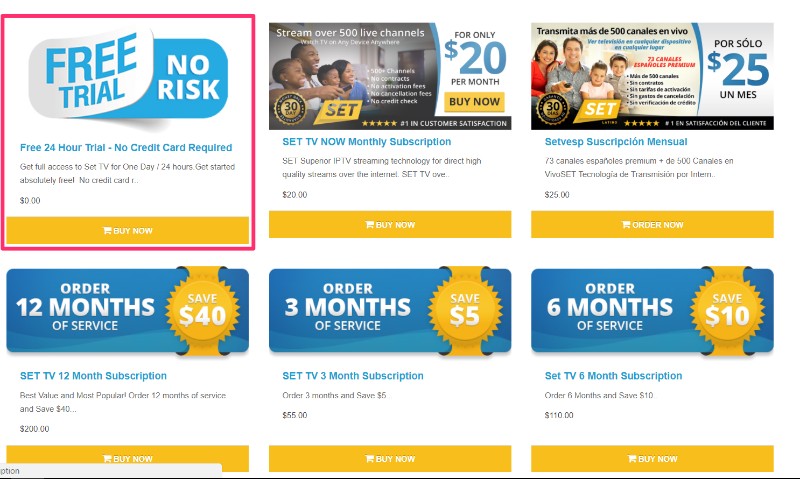
Kai jūsų 24 valandų bandymas baigsis, galėsite prisiregistruoti prie vieno iš galimų priemokų planų. Planai prasideda nuo 20 USD per mėnesį, o tai suteikia galimybę 30 dienų naudotis visais 500 ir daugiau kanalų.
Yra dar vienas specialus Ispanijos mėnesio planas, kurio kaina yra 25 USD, kuris siūlo prieigą prie daugiau nei 70 Ispanijos kanalų kartu su 500 ir daugiau anglų kanalų..
Pastaba: Visi „premium“ planai palaiko iki 3 įrenginių
Jie taip pat turi tokius ilgalaikius planus:
- Trijų mėnesių planas kainuoja 55 USD (sutaupysite 5 USD)
- 6 mėnesių plano kaina – 110 USD (sutaupysite 10 USD)
- 12 mėnesių plano kaina 200 USD (sutaupote 40 USD)
Prisiregistravę prie paslaugų (nemokamų ar mokamų) sukursite SET TV IPTV paskyrą. Galite prisijungti prie savo paskyros spustelėję „Mano sąskaita“ pagrindinio puslapio viršuje, dešinėje.
Įsigiję vieną iš „premium“ planų, taip pat gausite PIN kodą, kurį galite naudoti prisijungdami prie „Set TV FireStick“ ar bet kurios kitos „Set TV“ mobiliosios programos.
Kaip įdiegti „SET TV“ „FireStick“
Užsiregistravę „Set TV“ paslaugoms, turėsite įdiegti jos programą savo įrenginyje. Dabar mes išmoksime, kaip įdiegti „Set TV“ „FireStick“. Ši dalis yra lengva. Tiesiog būtinai atidžiai atlikite kiekvieną žingsnį.
Prijunkite „FireStick“ prie savo televizoriaus ir įjunkite. Įsitikinkite, kad jis prijungtas prie interneto.
1 ŽINGSNIS: Įgalinkite nežinomus šaltinius
# 1. Eikite į ir atidarykite Nustatymai iš meniu viršuje
# 2. Spustelėkite „Įrenginys“Iš galimų kitame ekrane parinkčių
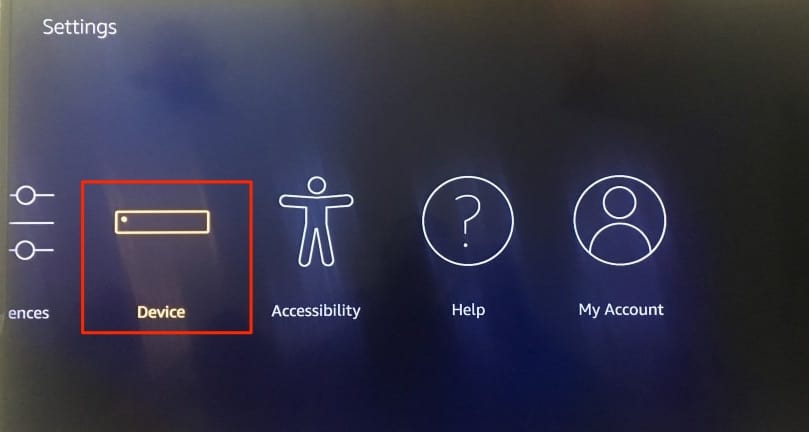
# 3. Spustelėkite „Gamintojo nustatymai‘
# 4. Pasirinkite „Programos iš nežinomų šaltiniųIr įjunkite. Tai leis jums įdiegti programas iš trečiųjų šalių šaltinių. Tai yra programoms, kurių nėra „Amazon App Store“ ar kitose oficialiose programų parduotuvėse.
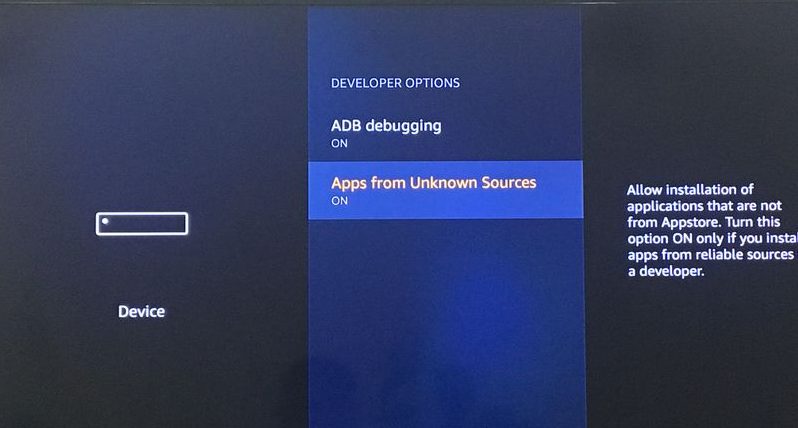
Pastaba: Nežinomų šaltinių parinktis turėtų būti įjungta tik tada, kai esate visiškai įsitikinę diegimo šaltiniu. „TV TV FireStick“ nustatymas yra patikima programa, kurią galite laisvai įdiegti įrenginyje be jokių rūpesčių.
Dabar grįžkite į pagrindinį „FireStick“ ekraną.
2 ŽINGSNIS: Įdiekite programą „Downloader“
Jei „Fire TV“ / „Stick“ jau turite „Downloader“ programą, galite tiesiogiai pereiti prie 3 veiksmo. Jei to dar neturite, atlikite toliau nurodytus veiksmus..
„Downloader“ yra labai populiari „FireStick“ programa, kuri padės įrenginyje nustatyti „Set TV IPTV“. Šią programą nemokamai galima įsigyti „Amazon App Store“.
Norėdami atsisiųsti ir įdiegti „Downloader“ programą, atlikite šiuos veiksmus:
# 1. Pagrindiniame „FireStick“ ekrane užveskite pelės žymeklį virš paieškos piktogramos, esančios viršutiniame kairiajame kampe
# 2. Įveskite terminą „Downloader“ (be kabučių)
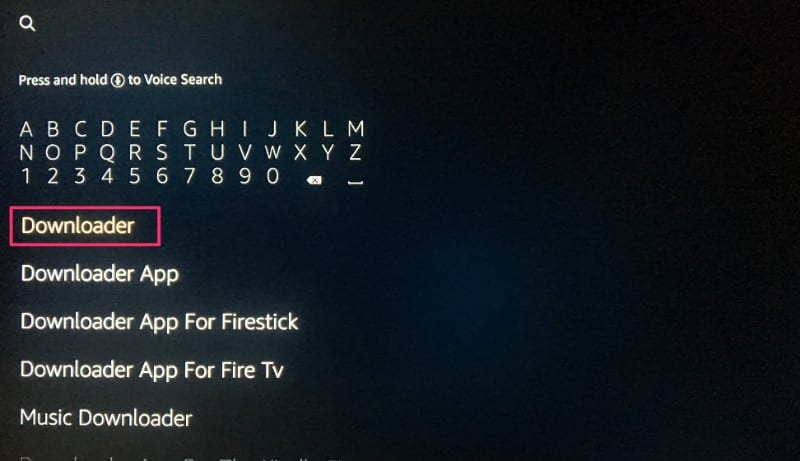
# 3. Iš sąrašo, kuris populiarėja įvedant tekstą, pasirinkite „Siuntėjas“
# 4. Pasirinkite mygtuką Gauti ir užbaikite diegimą
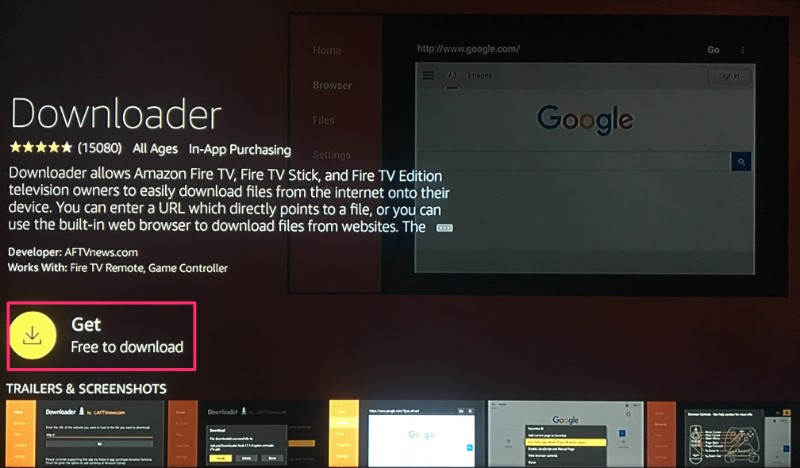
Tai užtruks ne ilgiau kaip kelias sekundes (atsižvelgiant į interneto greitį).
3 ŽINGSNIS: atsisiųskite ir įdiekite „Set TV FireStick“ programą naudodami „Downloader“ programą
Dabar „Downloader“ programą naudosime norėdami įdiegti „Set TV IPTV“ programą.
Pradiniame ekrane atidarykite „Downloader“ programą. Jis pasirodys skyriuje „Naujausi“, nes jūs ką tik jį atsisiuntėte. Jei nematote to ten, atidarykite jį iš programų stalčių
Čia turėsite įvesti APK failo vietą „Set TV IPTV“. APK yra „Android“ platformos programos failas, naudojamas programoms įdiegti ir paleisti. Tai yra tarsi „EXE“ failai „Windows“ platformoje ir DMG „Mac“ OS. Įveskite šį URL norėdami atsisiųsti APK:
http://app.setv.ca/SET.apk
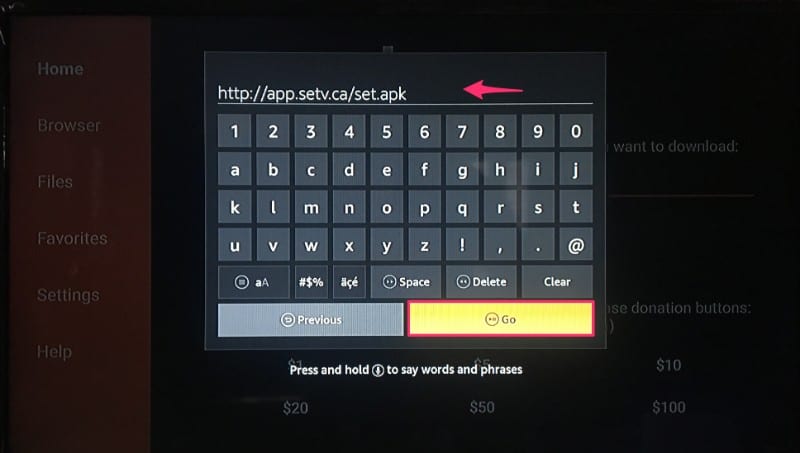
Įvedę URL spustelėkite „Eiti“ (įsitikinkite, kad įvedėte teisingą adresą, kitaip programa nebus įdiegta).
Dabar APK failas bus atsisiųstas į jūsų įrenginį. Vėlgi, tai neturėtų užtrukti ilgiau nei minutę.
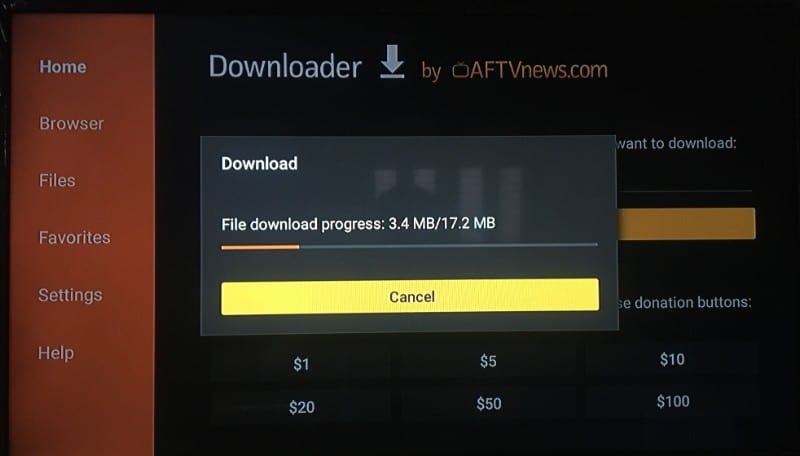
Kai failas bus atsisiųstas, ekrane pasirodys pranešimas, kuriame bus prašoma patvirtinti, kad įdiegiate programą. Du kartus paspauskite nuotolinio valdymo pulto žemyn klavišą ir apačioje dešinėje spustelėkite „Įdiegti“
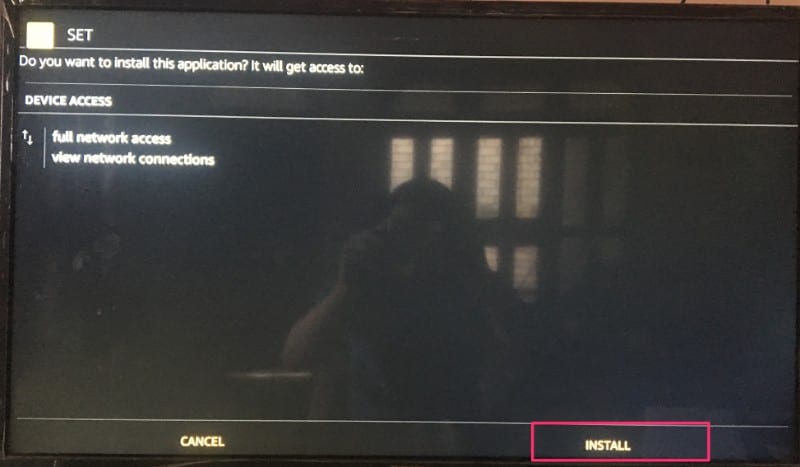
Baigę diegti, pamatysite patvirtinimo pranešimą su užrašu „Programa įdiegta“ dviem mygtukais „Atlikta“ & ‘Atviras.’
„Atidaryti“ iškart paleis „Set TV IPTV“ „FireStick“. Jei norite naudoti „SET TV“ vėliau, spustelėkite „Atlikta“.
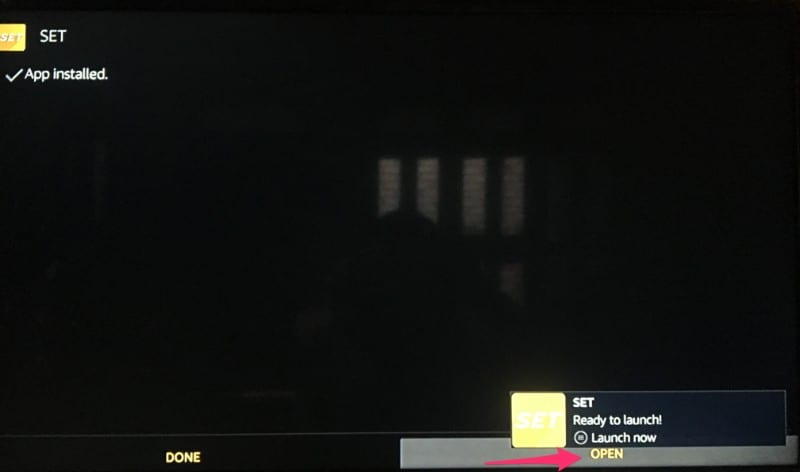
Taip įdiegiate IPTV „Firestick“.
Darbo su „SET TV IPTV“ pradžia
Vykdydami programą paleiskite ją. Pamatysite prisijungimo ekraną. Yra dvi galimybės prisijungti:
- Galite naudoti prisijungimo duomenis (vartotojo vardą ir slaptažodį)
- Galite naudoti PIN kodą
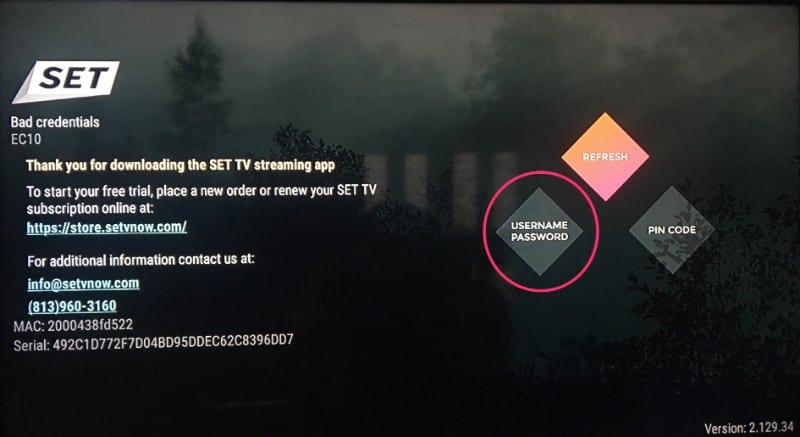
Prisijungimo duomenys sukuriami „TV TV IPTV“ paskyros registracijos metu.
PIN kodas paprastai siunčiamas el. Paštu registruotu el. Pašto adresu. PIN kodą taip pat galite gauti iš internetinės paskyros prisijungę prisijungę prie https://store.setvnow.com/index.php?route=account/login
Dabar prisijunkite naudodami norimą parinktį.
SET TV per „FireStick“ sąsają
Kai būsite prisijungę prie „Set TV“ per „FireStick“, pamatysite pagrindinį programos ekraną. Sąsaja yra paprasta ir labai intuityvi. Tai lengva naudoti ir greitai suprantama.
Didžioji sąsajos dalis bus tuščia, kai pirmą kartą atidarysite programą. Tačiau kai jūs pradėsite naudoti „Set TV“, tuštuma bus užpildyta sąraše „Labiausiai žiūrimi“ ir „Paskutinį kartą žiūrimi“..
Apačioje yra penki šie skirtukai:
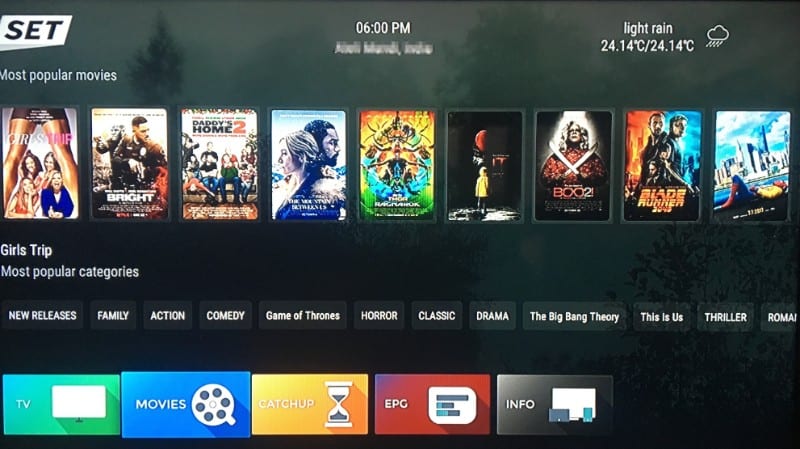
- Televizija: čia galite pasiekti visus tiesioginius kanalus
- Filmai: Tai yra skyrius, kuriame pateikiamas turinys pagal pareikalavimą. Bet tai nėra tik filmai, kuriuos gali pasiūlyti šis skyrius; jame taip pat yra daugybė populiarių TV laidų
- Pasivyti: Ši sekcija šiuo metu neveikia. Kai tik bus prieinamas, jis pakartos turinį, kuris buvo transliuotas prieš kelias valandas
- EPG: Tai reiškia „Elektroninis programų gidas“ ir pateikia jums informaciją apie tai, kas šiuo metu rodoma įvairiais televizoriaus kanalais „Set TV“
- Informacija: Šiame skirtuke rodoma informacija, susijusi su jūsų „Set TV“ paskyra
Dabar panagrinėsime TV skyrių, kuriame ši programa yra labiausiai žinoma.
Spustelėkite „TV“ skirtuką ir paspauskite nuotolinio valdymo pulto mygtuką „Pasirinkti“. Bus atidarytas kanalo vadovas.
Kairėje galite pamatyti įvairias kategorijas, kuriose klasifikuojami visi 500 ir daugiau kanalų. Rašant šį straipsnį buvo prieinamos šios kategorijos:
- Visi
- Anglų
- Sportas
- Ispanų kalba
- JAV
- JK
- Filipinietis
- Suaugęs
Virš šių kategorijų kairėje yra paieškos laukas. Jei nerandate ieškomo kanalo, nes sąrašas yra didžiulis, galite naudoti paieškos funkciją, norėdami ieškoti pagal kanalo pavadinimą.
Taip pat galite pradėti transliuoti kanalą iš EPG skirtuko. Tiesiog atidarykite šį skirtuką ir iš sąrašo pasirinkite kanalą.
„TV TV“ nustatytą „FireStick“ televizorių turi didžiulę tiesioginių, palydovinių kanalų kolekciją. CNN, MTV, HBO, „Nat Geo“, „Discovery“, „Sky Sports“, NBA, jie tiesiog visa tai turi. Šio straipsnio taikymo sritis neleidžia pateikti pilno kanalų, kuriuos galima rasti „Set TV“, sąrašo. Galite apsilankyti oficialioje svetainėje ir slinkti žemyn iki apačios, kad pamatytumėte visą sąrašą.
Gaukite VPN
Ar kada susimąstėte, kodėl nepaisant labai spartaus interneto ryšio, jūsų transliacijos patirtis vis dar yra mažesnė už nominalią? Kai susiduriame su transliacijos problemomis, mes dažnai manome, kad turinio teikėjo pabaigoje yra problema. Taip yra todėl, kad mes neturime pagrindo manyti, kad toks greitas ryšys gali sukelti kokių nors buferinių problemų.
Nesuklysime! Yra nemaža tikimybė, kad jūsų interneto paslaugų teikėjas (IPT) sumažins jūsų interneto greitį iki žemesnio lygio, nei jie teigia teikiantys. Galite nukentėti dėl interneto troso, reiškinio, kuris yra labiau paplitęs, nei jūs galite pagalvoti.
IPT stebi jūsų veiklą internete ir ypač jei pastaruoju metu daug transliuojate, jie gali suveikti greičiu. Tai gali būti net neteisėta, nes praleidote perskaitę puikius Paslaugų teikimo sąlygų atspaudus.
Taigi, ką mes darome? Nesunku! Gaukite „FireStick“ VPN dabar. VPT užmaskuoja jūsų interneto veiklą iš savo IPT ir įsitikina, kad naudojatės tiesioginiu srautiniu perdavimu, kad išnaudotumėte visas savo interneto ryšio galimybes.
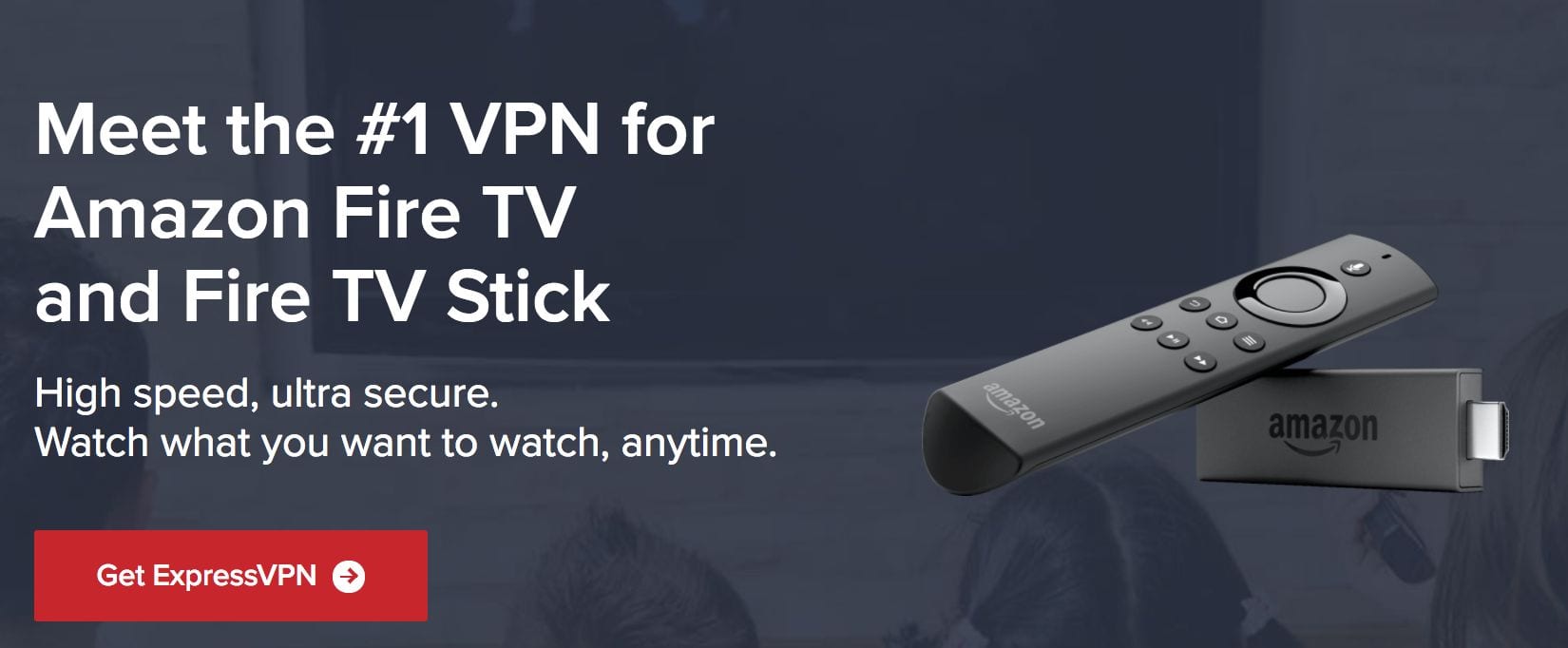
Išvada
Šiame straipsnyje mes sužinojome, kaip įdiegti šį IPTV „Amazon Fire TV“ ir „FireStick“ įrenginiuose. Televizijos rinkinys greitai tampa populiaria tiesioginės televizijos programa tarp laido pjaustytuvų. Jei esate perskaitę kokią „Set TV“ apžvalgą, galbūt girdėjote apie ją daug teigiamų dalykų. Kai kuriems pradinė kaina 20 USD per mėnesį gali būti šiek tiek aukšta. Bet už tokią kainą jūs gaunate daugiau nei 500 kanalų, tai yra negirdėta. Ir tai ne viskas! Papildoma prenumerata leidžia naudoti „Set TV IPTV“ ne daugiau kaip 3 įrenginiuose. Tai yra mažiau nei 7 USD už įrenginį per mėnesį. Eikite į priekį ir atsisiųskite „Set TV“ į „Firestick“, užsiprenumeruokite jo papildomas paslaugas ir mėgaukitės tiesiogine TV transliacija iš kitų savo įrenginių, tokių kaip „Android“ mobilusis. Ieškai daugiau pramogų? Peržiūrėkite 20 populiariausių „Amazon Fire Stick“ programų, kurios privers jus nutempti savo kabelinę televiziją, sąrašą.

16.04.2023 @ 15:04
kanalų. Taigi, jei norite naudoti „Set TV IPTV“ paslaugas, turite prisiregistruoti svetainėje ir pasirinkti tinkamą planą, kuris atitiktų jūsų poreikius.
Kaip įdiegti „SET TV“ „FireStick“
Kai jau turite „Set TV“ abonementą, galite lengvai įdiegti programą savo „FireStick“ ar „Fire TV“ įrenginiuose. Štai kaip tai padaryti.
1 ŽINGSNIS: Įgalinkite nežinomus šaltinius
Pirma, turite įgalinti nežinomus šaltinius savo įrenginyje. Tai reiškia, kad leidžiate įdiegti programas, kurios nėra prieinamos oficialiame „Amazon“ programų kataloge. Norėdami tai padaryti, eikite į savo įrenginio nustatymus, pasirinkite „Device“ arba „My Fire TV“, tada pasirinkite „Developer options“ ir įjunkite „Apps from Unknown Sources“.
2 ŽINGSNIS: Įdiekite programą „Downloader“
Toliau turite įdiegti programą „Downloader“, kuri leis jums atsisiųsti ir įdiegti „Set TV FireStick“ programą. Eikite į savo įrenginio paieškos laukelį ir įveskite „Downloader“. Pasirinkite programą ir įdiekite ją.
3 ŽINGSNIS: atsisiųskite ir įdiekite „Set TV FireStick“ programą naudodami „Downloader“ programą
Atidarykite „Downloader“ programą ir įveskite „http://bit.ly/settvfire“ adresą. Tai atsisiųs „Set TV FireStick“ programos diegimo failą. Pasirinkite „Install“ ir palaukite,